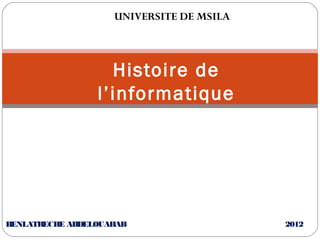
historique de l'informatique
- 1. UNIVERSITE DE MSILA Histoire de l’informatique BENLATRECHE ABDELOUAHAB 2012
- 2. Définition 1: Qu'est-ce que l'informatique ? INFORmation + autoMATIQUE Définition de l'Académie Française : Science du traitement rationnel, notamment par machines automatiques, de l’information considérée comme le support des connaissances et des communications, dans les domaines technique, économique et social Sciences et Technologies de l ’Information et de la Communication 2 (STIC)
- 3. Définition 2: Qu'est-ce que l'informatique ? •Science : donc des théories et des modèles •Traitement rationnel : c'est à dire l'utilisation de méthodes précises, fondées, réplicables •Machines automatiques : qui seront capables de mettre en oeuvre ces méthodes dans un «langage» qu'elles peuvent «comprendre» •Information : texte, image ou son (et mêmes odeurs, saveurs et toucher), représentés sous une forme manipulable par la machine en fonction de sa technologie 3
- 4. L’ORDINATEUR Un ordinateur : est un ensemble de dispositifs mécaniques, électroniques et logiciels capable de réceptionner, de traiter et d'émettre de l'information. L’orsque un homme dit («c'est la faute à l'ordinateur, j'y peux rien moi») Il raconter des «bobards» les ordinateurs n'aiment pas «l'à peu près») BENLATRECHE ABDELOUAHAB
- 5. Disciplines de l'informatique Informatique théorique (algorithmique, calculabilité, complexité, graphes,...) Programmation, génie logiciel Réseaux, logiciels de télécommunications, sécurité des échanges d’information Logiciels de base (systèmes d'exploitation,bases de données, compilateurs ...) Systèmes embarqués, robotique Images, son, multimédia, interfaces homme/machine, infographie ... Systèmes d’information, ingénierie des connaissances ... Calcul scientifique, optimisation, intelligence artificielle, bio-informatique, traitement des langues ... 5
- 6. Disciplines de l'informatique Informatique de gestion Compatibilité, facturation, paye, gestion des stocks et du système de production, gestion des relations clients, banques et bourse, aide à la décision . Informatique industrielle et technologique Conception et fabrication assistées, modélisation et simulation de systèmes complexes, informatique embarquée, télécommunications et réseaux ... Internet e-commerce, recherche d'informations, sécurité ... Et aussi disciplines scientifiques, médicales, sciences humaines et sociales, arts 6
- 7. Les métiers de l'Informatique Métiers de l'exploitation Technicien de maintenance, technicien support (Hot Liner), administrateur de système d'information, de système, de réseau, webmestre Métiers de la conception et du développement Analyste-programmeur, concepteur de logiciel, architecte de systèmes d'information, web designer, ergonome ... Métiers de la recherche En informatique « pure » ou appliquée à d'autres domaines Métiers du conseil et de l'expertise Mise en oeuvre de systèmes d'information, protocoles de sécurité,impact sur l'organisation de l'entreprise ... Métiers du marketing Ingénieur technico-commercial, chef de produit 7
- 8. HISTORIQUE L’ABAQUE unités dizaines centaines Inventé par les Babyloniens entre - 1000 et -500 (peut-être avant par les chinois ?) BENLATRECHE ABDELOUAHAB
- 9. HISTORIQUE Algorithme qui provient du nom latinisé d’Al-Khowarizmi Algèbre qui provient du nom latinisé du mot al-jabr BENLATRECHE ABDELOUAHAB
- 10. HISTORIQUE Machine arithmétique Blaise Pascal LA PASCALINE 1623 1662 La première machine mécanique et automatique de calcul ! Fait addition – soustraction –multiplication -division BENLATRECHE ABDELOUAHAB
- 11. HISTORIQUE 1671 a construit leStep Reckoner Gottfried Wilhelm Leibniz 1646 1716 Cette machine pouvait calculer les additions, soustractions, et aussi les multiplications, les divisions et les racines carrées par des séquences d’additions décalées. BENLATRECHE ABDELOUAHAB
- 12. HISTORIQUE Joseph Marie Jacquard 1752 1834 Charle Babbage 1792 1871 Conception des cartes perforées et de machines à tisser programmables BENLATRECHE ABDELOUAHAB
- 13. HISTORIQUE Machine à tisser BENLATRECHE ABDELOUAHAB
- 14. HISTORIQUE Cartes perforées Les cartes perforées étaient utilisées pour représenter la musique pour les pianos mécaniques, machines de tabulations et plus tard dans les programmes pour les ordinateurs etc. BENLATRECHE ABDELOUAHAB
- 15. HISTORIQUE Etape 1 : Création du Modèle dessiner sur papier, ce dessin doit être agrandi six fois afin de permettre la codification du modèle sur une carte perforée suivant le système jacquard. Etape 2 : Codification placée sur une "machine à piquer". On réalise ensuite le travail de piquage, chaque points de broderie (des milliers pour le macramé) est codifié selon le système jacquard sur un carton perforé. 15
- 16. HISTORIQUE Etape 3 : Réalisation de la Broderie Le carton perforé est ensuite placé sur le métier à broder. C'est le programme du dessin, ce carton contient les codes qui vont diriger le grand cadre à l'intérieur du métier à broder. Les aiguilles piquent toujours au même endroit. Etape 4 : Les Finitions Ces étapes de finitions sont très importantes pour une qualité irréprochable de notre fabrication. Après toutes ces différentes étapes, on obtient ainsi le produit fini. 16
- 17. HISTORIQUE La cryptographie et les machines 1939 Enigma : machine de chiffrement allemand 1940 La Bomba : machine électro-mécanique des Alliés pour le décryptage BENLATRECHE ABDELOUAHAB
- 18. HISTORIQUE John von Neumann 1903 1957 Clarifie le concept de programme et des données, tout deux stockés dans la mémoire. 1945, ENIAC BENLATRECHE ABDELOUAHAB
- 19. HISTORIQUE ENIAC: 1945 Aujourdhui un monstre de 30 tonnes 200 kW de consommation d’énergie nécessitant un climatisation puissante 19000 lampes électroniques 500 relais Des centaines de milliers de résistances, condensateurs, inducteurs 10 millions de fois plus puissant… carte perforées (données), programmes à la main multiplication en 3,5 ms BENLATRECHE ABDELOUAHAB
- 20. HISTORIQUE 20
- 21. HISTORIQUE 21
- 22. HISTORIQUE Les micro-processeurs 1971 : le premier microprocesseur, Intel 4004 Intel 4040: 740 KHz, 24-pin – la même vitesse que Intel 4004, une plus grande mémoire Intel 4004 Ce microprocesseur intègre les opérations logiques, arithmétiques etc., la mémoire et d’autres services BENLATRECHE ABDELOUAHAB
- 23. La calcul parallèle Seymour Roger Cray 1925 1996 Principe: distribuer les calculs et les données sur différents processeurs ; faire plusieurs choses en même temps. 1978 : sortie du premier superordinateur parallèle, le Cray-1 avec 256 processeurs pour 160 MegaFlops 2005 : BlueGene/L, IBM, près de 16000 processeurs et jusqu’à 136 TeraFlops BENLATRECHE ABDELOUAHAB
- 24. Langages de Programmation Robin Milner Kristen Nygaard Haskell Curry Alan Kay John Backus 1954 : Fortran (Forma Translator), premier langage de programmation : Langage impératif de John Backus. 1955 : LISP, langage fonctionnel de John McCarty 1958 : Algol, amélioration de Fortran (Equipe Backus) 1967 : Simula, langage orienté objets de Ole-Johan Dahl et Kristen Nygaard 1970 : ADA, premier langage des systèmes embarqués 1975 : ML, langage fonctionnel basé sur une théorie des types ( Haskell Curry 1900-1982, Robin Milner, aussi processus concurrents) BENLATRECHE ABDELOUAHAB 1976 : Smalltalk, langage orienté objet (Alan Kay)
- 25. Systèmes d’exploitations Dennis Ritchie Kenneth Thompson Linus Benedict Torvalds Richard Stallman Steve Jobs Bill Gates Steve Wozniak Unix dans les années 70 (Ritchie, Thompson); c’est le système d’exploitation (operating system) le plus connu; Encore présent dans certains serveurs d’Internet Ancêtre de GNU/Linux (1991, Torvalds, Stallman) Bien mieux que MS-DOS (1973 et 1981, Gates), Windows (1988 et 1995, Microsoft) le Macintosh (Jobs, Wozniak) d ’apple BENLATRECHE ABDELOUAHAB
- 26. La première génération d’ordinateurs Architecture Von Neumann Von Neumann définit l’architecture des machines actuelles Mémoire Unité Arithmétique Et Logique 26 Unité de Contrôle Entrées Sorties
- 27. La seconde génération d’ordinateurs 1948 Invention du Transistor bipolaire à Jonction Walter H. Brattain, John Bardeen et William Shockley aux Bell Labs Avantages du Transistor 1956 TRADIC 1957 FORTRAN par John Backus d’IBM 27
- 28. La troisième génération d’ordinateurs 1958 Invention du Circuit Intégré par Jack Kilby de Texas Instruments (miniaturisation) 1961 FairChild Corp commercialise la première série de circuits intégrés 1968 Premier ordinateur avec Circuits intégrés 28
- 29. La quatrième génération Galette (wafer) 29
- 30. Le microprocesseur 1968 Intel (Gordon Moore, Robert Noyce, Andy Grove) 1971 : le 4004 pour Busicom conçu par Ted Hoff 30 1974 Loi de Moore
- 31. La loi de Moore (1965, 1975) Le nombre de transistors double tous les 18 mois 31
- 32. La micro-informatique Tout commença dans un garage… 1976 Steve Jobs et Steve Wozniak mettent au point le premier Apple MOS 6502 à 1 Mhz 8 ko RAM $666.66 Macintosh 1984 Motorola 68000, 8 Mhz 128 ko RAM $2500 32
- 33. La micro-informatique MOS 6502, 8 ko RAM, 8600 F MOS 6502, 5 ko RAM, 2500 F Lecteur disquette 4000 F 33 MOS 6510, 64 ko RAM, 4000 F
- 34. La micro-informatique 1981 IBM PC 5150 Personal Computer Intel 8088 à 4.77 MHz 64 Ko de Ram, 40 Ko de Rom, lecteur de disquettes 5"25 système d'exploitation PC-DOS 1.0 3000 $ Uniformisation 34
- 35. Le présent Les ordinateurs multi-cores : 2005 Les dual core existent déjà mais pas pour les particuliers Intel : HyperThreading Dual, Quadri et Octo cores 35
- 36. Le présent Les ordinateurs multiprocesseur : 2005 36
- 37. Le futur Les ordinateurs de demain Biologique (ADN) Optique (Photon) Quantique (Spin électron) Neuronal (couplé aux neurones) à Nanopuce à Supraconducteur 37
- 38. UNIVERSITE DE MSILA L’ordinateur: comment ça marche ? BENLATRECHE ABDELOUAHAB 2012
- 39. Un ordinateur dans les années 70 BENLATRECHE ABDELOUAHAB 39
- 40. Aujourd’hui
- 41. Objecifs • Comprendre ce qu’est un ordinateur – Composants nécessaires – Fonctionnement général • Stockage d’informations – Hiérarchie des mémoires – Fonctionnement d’un disque dur • Le processeur – Performance des processeurs – Architectures multicoeurs 41
- 42. C’est quoi un ordinateur? • Un ordinateur est une machine – Qui prend des données en entrée – Leur applique une série d’instructions – Fournit des résultats en sortie • C’est plus ou moins compliqué – Ordinateurs mécaniques (ex: métier à tisser) – Distributeur automatique – Téléphone, PDA, PC 42
- 43. un ordinateur? PC métier à tisser Distributeur automatique 43
- 44. un ordinateur? Composants d’un ordinateur • Processeur (CPU) • Mémoire • Stockage (Disque dur, CD, carte mémoire…) • Périphériques de sortie (carte vidéo, écran, carte son… ) • Périphériques d’entrée (clavier, souris, capteur …) • Tous ces éléments sont placés sur une carte mère 44
- 46. un ordinateur? Si on regarde de plus près... Sortie vidéo Carte « mère » Disque CD-ROM Sortie Imprimante Connecteur souris, clavier Architecture générale BENLATRECHE ABDELOUAHAB 46 Disquette
- 47. un ordinateur? De manière plus générale... Carte mère UC MC E/S Vidéo BUS Carte Interface1 Architecture générale Carte Interface2 47 BENLATRECHE ABDELOUAHAB
- 48. Carte mère 48
- 49. Schéma général Microprocesseur Horloge CARTE MERE Mémoire à Mémoire à lecture seule lecture-écriture ROM RAM BA BD BC Interface Interface Interface d’E/S de sortie d'entrée Terminal Imprimante Souris
- 50. Le processeur • C’est le coeur de l’ordinateur • Il applique un programme sur des données – Un programme est une suite d’instructions – Les données sont situées en mémoire • Principe général – Lecture d’une instruction en mémoire – Lecture des paramètres nécessaires en mémoire – Exécu4on de l’instruction – Stockage du résultat en mémoire 50
- 51. Le processeur Contenu d’un processeur • Un processeur est composé de transistors – Sorte d’interrupteurs, ouverts ou fermés • Ces transistors sont gravés sur une pastille de silicium – Finesse de gravure == taille d’un transistor – Actuellement 45nm (45.10‐9 m) au mieux • Nombre de transistors par CPU – Core 2 Duo E6850 : 265 millions sur 143 mm2 – Phenom 9950 : 463 millions sur 288 mm2 51
- 52. Le processeur 52
- 53. Le processeur En entrée : 1) Il dispose d ’une adresse dans la mémoire ; 2) Il charge le contenu de cette adresse et le considère comme étant une instruction ; Mémoire 3) Ensuite, il charge le contenu de l ’adresse suivante, et il contenant le Adresse recommence. programme 2000H En sortie : 1) Il donne le résultat de la première instruction ; 2) Il donne le résultat de la deuxième instruction ; 3) ... I1 I2 I3 Ik 2xxxH Ik+1 Ik+2
- 54. La mémoire • Le CPU a accès à la mémoire vive (RAM) • Utilisation d’une adresse mémoire – Nombre identifiant de manière unique une zone mémoire – Taille dépendant de l’architecture du processeur (8,16,32,64 bits) • Il peut lire ou écrire des données • Ces données sont – Instruction à exécuter (addition, multiplication…) – Valeurs (opérande pour addition, …) 54
- 55. Mémoire centrale Organisée en mots (octets) de format identique, repérés par leur adresse Adresse Mémoire 2000H mot 1 mot 2 mot 3 mot k mot k+1 2xxxH mot k+2
- 56. Mémoire centrale N N-4 Adresses en octets i 8 4 0 Un mot Un mot = 4 octets dans l’exemple Un octet = 8 bits (binary digits) Mémoire centrale BENLATRECHE ABDELOUAHAB 56
- 57. Mémoire centrale Mémoire Centrale Unité Centrale instruction donnée 8 7 6 5 4 3 2 1 @instruction UAL @donnée + commande H 0 Contrôleur Mémoire Registres BUS Unité Centrale BENLATRECHE ABDELOUAHAB 57
- 58. La mémoire ROM (Read Only Memory) programmée par le fabriquant (PROM programmable une fois par l’utilisateur, EPROM reprogrammable) RAM (Random Access Memory) lecture-écriture mais volatile, stockage des données provisoires
- 59. Les bus Un bus, c’est : Le regroupement de n lignes (fils) permettant l’envoi en parallèle d’un mot de n bits entre deux composants 1 et 2 n Composant 1 Composant 2
- 60. Le bus d’adresse (BA) Relie le microprocesseur à tout circuit adressable (mémoire, interfaces d'entrée/sortie ...) Unidirectionnel Microprocesseur BA 16(20...) Circuit (mémoire, E/S ...)
- 61. Le bus de données (BD) Transmet les données entre le microprocesseur et le circuit adressé Bidirectionnel Microprocesseur BD 8(16...) Circuit (mémoire, E/S ...)
- 62. Le bus de contrôle (BC) Ensemble de lignes transmettant des signaux permettant le fonctionnement du microprocesseur, des circuits mémoire, des circuit d’interface ... R/W Microprocesseur INT BC Circuit (mémoire, E/S ...)
- 63. Mémoire cache Vitesse du proceseur est plus rapide que la mémoire Utiliser une mémoire cache Invisible pour le système d’exploitation Utilisée comme une mémoire virtuelle Augmente la vitesse d’accès 63
- 64. les entrées-sorties Carte mère UC MC E/S Vidéo BUS Interface Disque Entrées-Sorties Interface Imprimante 64 BENLATRECHE ABDELOUAHAB
- 65. les entrées-sorties L’affichage vidéo Chaque pixel (picture element) a son équivalent en mémoire vidéo. Chaque point voit sa couleur codée sur 1,2, 3 ou 4 octets. Le contenu de la mémoire vidéo est réaffiché 25 fois par seconde à l’écran. Modifier les informations de la mémoire vidéo = modifier l’affichage Contrôleur moniteur Connectique externe Mémoire Vidéo Contrôleur Mémoire Connexion au bus BUS Vidéo 65 BENLATRECHE ABDELOUAHAB
- 66. Unité de disque BENLATRECHE ABDELOUAHAB 66
- 67. Unité de disque Une unité de disques est constituée d’un empilement de disques. Chaque face d’un disque est lue par une tête de lecture qui « vole » à quelques microns au dessus de la surface. Un disque tourne à plusieurs milliers de tours par minute. E/S standard blocs BENLATRECHE ABDELOUAHAB 67
- 68. Unité de disque Secteurs, pistes E/S standard blocs 68 BENLATRECHE ABDELOUAHAB
- 70. UNIVERSITE DE MSILA Système d'exploitation BENLATRECHE ABDELOUAHAB 2012
- 71. Déf Système d'exploitation Ensemble intégré de programmes dont le but est de gérer les ressources d'un système informatique ... L’ordinateur et ses périphériques Le système d'exploitation a comme principale fonction de maximiser la productivité d'un système informatique 71
- 72. Déf Système d'exploitation angl. « Operating System (OS) » Qu'est-ce que c'est? « Programme assurant la gestion de l'ordinateur et de ses périphériques » A quoi ca sert? à simplifier la vie des utilisateurs et des programmeurs à gérer les ressources de la machine d'une manière efficace 72
- 73. Déf Abstraction Cacher la complexité des machines pour l'utilisateur afin d'utiliser la machine sans savoir ce qui est derrière Abstraction du terme « Machine » selon Coy: machine réelle = Unité centrale + périphériques machine abstraite = machine réelle + système d'exploitation machine utilisable = machine abstraite + application
- 74. Déf Position du SE Logiciels d'application Système d'exploitation Matériel 74
- 75. Déf Autre façon de voir le SE Logiciels d’application Système d’exploitation Pilotes 75 Matériel
- 76. Déf Autre façon de voir le SE Ce dernier modèle permet de faire ressortir le rôle des pilotes Le pilote (driver) est un programme informatique qui permet au SE d’interagir avec un périphérique Les périphériques sont nombreux et il est impossible des tous les intégrer à un SE Les périphériques qui sont créés après la sortie d’un SE ... 76
- 77. Types de SE Types de systèmes d’exploitation Mono usager /mono tâche C’est le cas le plus simple ... Un seul usager à la fois et une seule tâche à la fois Les systèmes d’exploitation des premiers micro-ordinateurs ne dépassaient pas ce niveau de complexité Ex: Dos 77
- 78. Types de SE Types de systèmes d’exploitation Multi tâches Partager le temps du processeur (UCT) entre plusieurs programmes (tâches) Impression de réalisation simultanée Le passage de l’exécution d’un processus à une autre (commutation) peut être initié ... Par les programmes eux mêmes (coopératif) 78 Par le système d’exploitation (préemptif)
- 79. Types de SE Types de systèmes d’exploitation Multi usagers (temps partagé) Plusieurs utilisateurs peuvent utiliser simultanément une même machine pour des applications similaires ou différentes Chaque utilisateurs a l’impression d’être le seul à utiliser l’ordinateur ... 79
- 80. Types de SE Types de systèmes d’exploitation Multi processeurs Un processeur central (maître) peut coordonner une série de tâches sur plusieurs autres processeurs (esclaves) Sur un même ordinateur Organisations à l’extérieur d’une série de tâches sur plusieurs processeurs (machines) Systèmes répartis 80
- 81. Types de SE Types de systèmes d’exploitation Systèmes Temps réels Sert pour le pilotage et le contrôle des déroulements externes (p.ex. centrale électrique) doit garantir des temps de réactions données pour des signaux extérieur urgents
- 82. Types de SE Types de systèmes d’exploitation Systèmes distribués doit permettre l'éxecution d'un seul programme sur plusieurs machines distribuer les processus et les remettre ensemble pour gros calculs, p.ex. inversion de grandes matrices
- 83. Exemples de SE Systèmes d'exploitations CP/M (depuis 1974), Digital Research UNIX (depuis 1969-1979), premier par AT&T MS-DOS (depuis 1981), Microsoft MacOS (depuis 1984), Apple Windows (depuis 1991), Microsoft Linux (depuis 1992), OpenSource
- 84. Exemples de SE Systèmes d'exploitations CP/M (depuis 1974), Digital Research Gestion de disque dur, mais pas d'arborescence Pas de graphisme Exemple: CPU 8088, 2 MHz 64 KO de RAM 5 MO de disque dur cf. la loi de Murphy
- 85. Exemples de SE Systèmes d'exploitations UNIX (depuis 1969-1979), AT&T a servi de modèle pour MS-DOS, Windows, .. Multi-tâche et Multi-utilisateurs accès simultané aux fichiers, péripheriques, mémoire, processeurs, .. Protection mémoire : aucun programme ne peut faire planter le système systèmes de fichiers hiérarchique GUI X-Windows
- 86. Exemples de SE Systèmes d'exploitations MS-DOS (depuis 1981), Microsoft
- 87. Exemples de SE Systèmes d'exploitations MacOS (depuis 1984), Apple premier GUI
- 88. Exemples de SE Systèmes d'exploitation Windows Windows 3.11 pas de multitâche, pas de multi-utilisateurs Windows 95 multi-tâche premier système 32 bit Windows 98 Internet integré dans le GUI Plug & Play parallèlement Windows NT système d'exploitation réseaux multi-utilisateur Windows 2000, et après Windows XP jumellage entre système d'exploitations réseaux et « stand-alone »
- 89. Exemples de SE Systèmes d'exploitations Linux (depuis 1992), OpenSource finlandais Linus Thorwald Licence GPL (General Public Licence) – OpenSource Multi-tâche et Multi-utilisateurs Distributions Red Hat Fedore S.u.S.e Debian Mandrake..
- 90. Historique 1945 - 55 : tubes et interrupteurs Pas de système d'exploitation 1955 - 65 : transistors, cartes perforées Traitement par lots 1965 - 80 : circuits intégrés, disques Multiprogrammation, temps-partagé, entrées/sorties Unix, version BSD, AT&T, interface POSIX 1980 -- : ordinateurs personnels (PC) Interface graphique (concept crée vers 1960, Stanford) Réseaux et systèmes distribués --> Système d'exploitation nécéssaire
- 91. Rôles du système d'exploitation Réalise cinq (5) activités essentielles pour le système informatique Interface utilisateur Gestion des ressources Gestion des tâches Gestion des fichiers Utilitaires et autres fonctions 91
- 92. Rôles Rôles du système d'exploitation Interface utilisateur Permet la communication entre l'utilisateur et la machine Il existe trois grands types d'interface utilisateur: piloté par commandes (DOS) piloté par menus (peu commun) interface utilisateur graphique (Windows) 92
- 93. Rôles Rôles du système d'exploitation Interface utilisateur (graphique) Développé par Xerox dans son centre de recherche PARC Popularisé par la compagnie Apple avec son ordinateur Macintosh Est apparu dans l’environnement IBM et compatibles avec Windows 3.1 On retrouve aussi ce type d’interface sur d’autres types d’ordinateurs (Sun) 93
- 94. Rôles du système d'exploitation Gestion des ressources l'unité centrale de traitement la mémoire vive (réelle ou virtuelle) les unités de mémoires auxiliaires les périphériques d'entrée et de sortie les ports de communication accès aux réseaux (Intranet et Internet) 94
- 95. Rôles Rôles du système d'exploitation Gestion des tâches attribution d'une tranche de temps de l'UCT à chaque tâche interruption des opérations et substitution par la tâche suivante multitâche, multiprogrammation, temps partagé ... 95
- 96. Rôles Rôles du système d'exploitation Gestion des fichiers création et suppression de fichiers gestion des accès et de la protection création et gestion des répertoires suivi de la position des fichiers 96
- 97. Rôles Rôles du système d'exploitation Utilitaires et autres fonctions Vérification de disque et défragmentation Éditeurs de lignes ou de page Outils de compression et de décompression Rapports d’erreurs (journal) Accessoires de Windows Calculatrice, Bloc-notes, Paint, … 97 Etc.
- 98. Fichier Suite logique d’informations binaires A un début et une fin (EOF) Le début contient des informations telles que le type de fichier, la taille du fichier, ... La fin (EOF) indique que les informations binaires qui suivent ne font pas partie de ce fichier Peut être manipulé comme un tout 98 Copié, déplacé, effacé, ...
- 99. Fichier Un fichier doit avoir un nom Pour permettre au SE de le retrouver Ce nom doit être unique Du moins dans un répertoire donné Le format du nom de fichier est le suivant : nom_du_fichier.ext La longueur du nom peut varier selon le SE Dos / Windows 3.1 99 8car.3car Win 95 et suivants 256 caractères
- 100. Fichier Format des fichiers L’extension (.ext) est un moyen de reconnaître le type de fichier ainsi que le programme avec lequel le fichier peut être ouvert 100 .doc .xls .ppt .bmp .zip .exe MS-Word Excel PowerPoint Image bitmap Fichier compressé Fichier exécutable
- 101. Répertoires Un répertoire (dossier) est une structure informatique qui contient des fichiers (ou d’autres répertoires) C’est une façon de structurer de l’information sur un disque On parle aussi de structure « arborescente » Ce type de structure n’est pas propre à Windows. On la retrouve aussi chez Unix 101
- 102. Système de fichiers Façon d’organiser les données sur un disque de manière à les retrouver C’est le formatage logique qui permet de créer un système de fichiers sur le disque Le formatage physique permettait de diviser le disque en pistes concentriques et en secteurs 102
- 103. Système de fichiers Basé sur la gestion des « Clusters » (unités d’allocation) Plus petite unité du disque que le SE est capable de gérer Composé d’un ou plusieurs secteurs (2, 4, 8 …) Plus la taille d’un « Cluster » est grande, … Moins le SE sera performant … Plus de gaspillage 103
- 104. Système de fichiers Système de fichiers Le choix d’un système de fichiers se fait en fonction du SE utilisé Dos Fat 16 Win 95 Fat 16 Win 98 Fat 16, Fat 32 Win XP Fat 16, Fat 32, NTSF Mac OS HFS (Hierarchical File system) Sun Solaris UFS (Unix File System) 104
- 105. Système de fichiers Système de fichiers -NTFS NTSF (New Technology File System) Permet aussi les noms longs mais est sensible à la casse Utilise une « table de fichier maître » (MFT) Utilise un arbre binaire performant pour localiser les fichiers 105
- 106. Différent types des SE Le problème: pas de système Universel! Windows Mac OS Solaris Unix BeOS GNU/Linux etc… …alors que certains systèmes d'exploitation ne fonctionnent qu'avec un seul type de matériel informatique
- 107. Différent types des SE Exemple: Mac OS Windows ordinateur Apple-Macintosh architectures PC Linux
- 108. Différent types des SE Chaque système a sa propre manière de dialoguer avec les logiciels… Exemple 1: Exemple 2: « Indique-moi la position de la souris » « Préviens-moi lorsque la souris est déplacée »
- 109. conclusion… Les systèmes d’exploitation reflètent l’évolution de l’informatique Le choix d’un SE dépend du type des tâches que l’on veut effectuer
- 110. conclusion… Les systèmes d’exploitation modernes intègrent par ailleurs d’autres caractéristiques …. l’interconnexion des différentes machines et des différents systèmes par des réseaux locaux ou étendus d’où des architectures informatiques fondés sur des clients et des serveurs (cf I2-SI) Multi-fenêtrage
Notes de l'éditeur
- 1) Préambule : Comment fonctionne l’ordinateur ? Un système informatique est un système complexe à tous les niveaux, puisqu’il intègre de très nombreux composants matériels et logiciels interagissant étroitement. C’est le prix à payer pour disposer d’un outil particulièrement versatile capable d’être l’assistant d’un nombre de tâches sans cesse croissant. Tirer profit d’un tel outil quand on se destine à un métier scientifique ou technique est essentiel. Exploiter ses possibilités ne nécessite pas de devenir un spécialiste de l’informatique, mais posséder des « idées justes » sur son fonctionnement devient très important pour « piloter » cet outil en tant que scientifique, avec la volonté d’en comprendre les principes explicatifs principaux. C’est l’objet de ce cours de fournir les clés d’accès à une vision correcte sur laquelle tout scientifique pourra s’appuyer pour exploiter l’outil informatique au mieux de ses besoins.
- 2) Introduction Si les ordinateurs ont beaucoup évolué dans leurs technologies depuis leur apparition, les principes qui régissent leur fonctionnement n’ont pas beaucoup évolués. L’ordinateur tel qu’on le voit de l’extérieur est composé de ce que beaucoup appellent l’ « unité centrale » (une tour dans le cas de l’image présentée) à laquelle sont « connectés » un écran, un clavier et une souris. Installer un ordinateur consiste le plus souvent à positionner ces composants et à « connecter » chaque élément périphérique par son cordon à l’arrière de la tour en général. Si l’écran, le clavier et la souris sont effectivement des « unités périphériques », ce que l’on appelle par abus de langage « l’unité centrale » est en fait une boite contenant plusieurs composants comme on va le découvrir.
- Si les ordinateurs ont beaucoup évolué dans leurs technologies depuis leur apparition, les principes qui régissent leur fonctionnement n’ont pas beaucoup évolués. L’ordinateur tel qu’on le voit de l’extérieur est composé de ce que beaucoup appellent l’ « unité centrale » (une tour dans le cas de l’image présentée) à laquelle sont « connectés » un écran, un clavier et une souris. Installer un ordinateur consiste le plus souvent à positionner ces composants et à « connecter » chaque élément périphérique par son cordon à l’arrière de la tour en général. Si l’écran, le clavier et la souris sont effectivement des « unités périphériques », ce que l’on appelle par abus de langage « l’unité centrale » est en fait une boite contenant plusieurs composants comme on va le découvrir.
- 3) Architecture générale Si on regarde de plus près la façade de la tour et si (encore plus curieux!), on ouvre la boite, différents composants essentiels se découvrent: - des périphériques de stockage comme l’unité de disquette, l’unité de disque dur, l’unité de disque optique (CD ou DVD), l’unité de gravage optique (CD ou DVD), éventuellement une unité de stockage (bande, bernouilly, ..) et comme il y a des périphériques, il y a bien un centre: - une carte « mère », qui est une carte électronique assemblant les éléments processeurs et d’accès aux moyens de communications avec les périphériques (via ce que l’on appelle un « bus » comme nous le verrons). Cette carte mère est organisée autour du microprocesseur, mais possède des caractéristiques propres au constructeur qui l’a conçue, ce qui donne des performances parfois très différentes entre deux cartes construites autour du même microprocesseur (notion de chipset que les « connaisseurs » regardent de très près avant d’acheter un matériel). Le schéma montre d’une part l’apparente configuration en « façade » de ce qui est visible et d’autre part l’organisation fonctionnelle autour du bus, sorte de « nappe » filaire mettant en relation les différents composants de l’ordinateur (ce bus est matérialisé par des nappes et par un « fond de panier » qui est un circuit comportant des connecteurs plus ou moins nombreux dans lesquels on « enfiche » les composants.).
- La carte mère est elle-même constituée d’éléments essentiels: - l’unité centrale proprement dite cette fois, c’est à dire pour l’essentiel le microprocesseur et l’électronique de couplage au bus, - la mémoire qui se décline elle-même en espaces spécialisés : mémoire centrale qui abrite les programmes et leurs données associées à un instant donné, mémoire vidéo qui est chargée de « maintenir » à l’écran l’image calculée à un instant donné pour l’affichage et un contrôleur de mémoire qui assure le couplage au Bus. Les équipements périphériques sont connectés soit par des cartes spécialisées communicant avec l’unité centrale via le bus (ce qui est le cas le plus courant) soit par une électronique embarquée sur la carte mère lorsqu’il s’agit de périphériques que l’on retrouve presque toujours (les ports de communications série - souvent appelés COM1 et COM2- qui peuvent servir par exemple à connecter un modem, - et de plus en plus un port « Ethernet » pour le réseau local, et bien sûr la sortie vidéo vers l’écran).
- 3-1) Mémoire centrale La mémoire centrale est organisée comme un tableau de MOTS. Un MOT est la quantité de mémoire que l’on peut échanger en une seule fois (un seul intervalle de temps) entre la mémoire centrale et l’unité centrale. Un mot est constitué de K octets (K est actuellement égal à 4 la plupart du temps). Un octet (BYTE en anglais) est constitué de 8 bits (chiffres binaires, 0 ou 1). Les instructions comme les données sont rangées dans cette mémoire, et on peut donc lire ou écrire dans cette mémoire. Pour savoir à quel endroit lire ou écrire dans le tableau de mots constitué par la mémoire, il est nécessaire d’indiquer à quelle ADRESSE (numéro de case mémoire) la donnée ou l’instruction à lire ou écrire est située. Les adresses sont indiquées en octets, ce qui explique que sur le schéma, l’adresse du premier mot soit 0 et celle du second soit 4 et ainsi de suite. L’accès à la mémoire se fait par un dispositif électronique appelé CONTRÔLEUR MEMOIRE qui permet de copier le contenu de la mémoire sur le bus (lecture mémoire) ou de copier le contenu du bus dans la mémoire (écriture mémoire). Il est important de noter que la mémoire possède toujours un contenu (constitué de 0 ou 1) et que l’expression « effacer la mémoire » consiste à « écrire en mémoire » une information conventionnellement sans signification (par exemple 0 pour une valeur numérique ou le code de « » -le caractère espace- pour une valeur alphabétique.
- 3-2) Unité Centrale Si on continue à « zoomer » sur les équipements essentiels, il faut alors faire appel à son imagination, car les éléments qui sont maintenant décrits sont « gravés » dans le silicium et n’apparaîtraient qu’avec l’aide d’un microscope puissant. Supposons que nous ayons ces moyens d’investigation et l’on pourrait alors distinguer les éléments décrits ci-dessus: - tout d’abord une UAL (Unité Arithmétique et Logique) chargée de faire les calculs (ce qui justifie le nom de computer). Cette unité est « câblée » c’est à dire capable de faire un certain nombre d’opérations prédéfinies liées à la manière dont son circuit a été conçu (par INTEL, MOTOROLA, HP, etc...). - les opérations sont « cadencées » par une HORLOGE interne H. A chaque coup d’horloge, une opération élémentaire est exécutée (plusieurs centaines de millions d’opérations par seconde!). - les opérations sont sélectionnées à partir du décodage d’instructions lues en mémoire. C’est le REGISTRE D’INSTRUCTION (un registre est une zone de mémoire élémentaire gravée dans l’unité centrale) qui contient l’instruction en cours. Cette instruction est lue en mémoire centrale à une adresse contenue dans le REGISTRE D’ADRESSE D’INSTRUCTION encore appelé compteur ordinal. - le REGISTRE d’adresse d’INSTRUCTION. Ce registre s’incrémente automatiquement grâce à l’horloge de façon à pouvoir chercher l’instruction « suivante » automatiquement. L’adresse de l’instruction peut également être le résultat d’un calcul à partir de l’instruction en cours (une instruction de débranchement dans le programme). En effet une instruction peut posséder un « paramètre » qui est une donnée associée. La donnée est sélectionnée en mémoire grâce au REGISTRRE D’ADRESSE DE DONNÉES. - au REGISTRE d’adresse de données en mémoire. Ce registre indique quelle cellule mémoire doit être lue et amenée dans le REGISTRE DE DONNÉES. - REGISTRE DES DONNEES (appelé le plus souvent ACCUMULATEUR car il sert également à contenir les résultats des calculs de l’UAL). De la même manière que des données peuvent être lues en mémoire centrale pour alimenter l’UAL, des données (résultat d’un calcul par exemple) peuvent être écrites en mémoire centrale par un processus symétrique (une instruction indique qu’il faut écrire la donnée stockée dans le registre de données à l’adresse stockée dans le registre d’adresse de données. 00000111
- 5) Entrées-sorties Les entrées-sorties sont en fait des « effets de bord » d’actions sur des données qui sont « réputées » être en mémoire. Nous appelons « effet de bord » le fait qu’en écrivant une donnée dans une « case » mémoire particulière, l’écriture aura pour conséquence une action « physique » sur un périphérique. Le principe général est toujours le même, une carte électronique particulière (interface) décode un certain nombre d’adresses qui normalement devraient se trouver dans la mémoire centrale et selon ce qui sera écrit dans ces « cases » agira en fonction des possibilités offertes par le périphérique pour lequel il assure l’interface. Nous allons découvrir trois grandes familles d’échange: - l’échange vidéo, très particulier puisqu’il concerne l’affichage permanent à l’écran d’un certain nombre d’informations, - l’échange « orienté caractères », c’est à dire que les échanges se font octet par octet vers des périphériques plutôt lents (tout est relatif), comme l’imprimante, - l’échange « orienté blocs), c’est à dire en « bloquant » ensemble les échanges d’octets pour gagner en efficacité pour échanger des données plutôt volumineuses vers des périphériques plutôt rapides, comme le disque.
- 5-1) Carte vidéo Historiquement, une partie de la mémoire centrale était réservée pour mémorise les pixels (éléments d’image = picture elements) qui représentent ce qu’il faut afficher à l’écran. L’écran vidéo est un moniteur du même type que la télévision: la matrice active est balayée ligne par ligne avec un spot éclairé ou non (version simple!) de façon à couvrir l’ensemble de l’écran 25 fois par seconde (persistance rétinienne). Dans le cas de la télévision, la trame à afficher est reçue sur le tuner du récepteur télé et sert de source à l’activation du rayon. Dans le cas du moniteur vidéo, la valeur du spot est « lue » point par point de chaque ligne dans la mémoire vidéo. Si rien ne change dans la mémoire, la même image est inlassablement reproduite à l’écran. Si un programme modifie les données aux adresses de la mémoire vidéo, l’affichage se modifie en conséquence.
- 5-3) Carte d’interface E/S par blocs Les unités de disques ont fait des progrès considérables en quelques années et les capacités des disques actuels sont impressionnantes par rapport à leur encombrement. Les disques magnétiques sont empilés, et chaque face de chaque disque est « parcourue » par une tête de lecture-écriture. Il n’y a pas de contact physique entre le disque et la tête de lecture (sauf dans le cas des unités de disquettes, dont le support souple l’exige). Les enceintes qui contiennent les disques sont hermétiques et à pression constante, permettant d’atteindre une grande reproductibilité des mouvements relatifs des disques et des têtes, autorisant du coup des densités d’écriture très grandes. Les informations que l’on lit ou écrit sur les disques doivent bien sûr être repérées; ceci est illustré sur les diapositives suivantes.
- Chaque face d’un disque est survolée par la tête de lecture-écriture selon des pas de déplacements précis. Chaque position de la tête détermine « une piste » qui est la partie précisément survolée par la tête pendant un tour complet. Comme la quantité d’information stockée sur une piste complète est importante, il n’est pas question de lire ou écrire une piste complète. Chaque piste est découpée en secteurs plus petits. Le secteur constitue la quantité d’information la plus petite que l’on peut lire ou écrire sur un disque. Typiquement, un secteur contient 512 octets. Il est donc nécessaire de « bloquer » les échanges pour qu’ils soient efficaces. Un secteur sera identifié par le numéro de tête de lecture-écriture (ou le numéro de face de disques dans l’empilement), la piste qui contient le secteur et le numéro de secteur à l’intérieur de cette piste. Bien entendu, il est nécessaire de « marquer » les pistes et les secteurs sur le support magnétique pour que les têtes de lecture-écriture soient « calées » convenablement. Le nombre de pistes et de secteurs possibles dépend de la technologie des disques (leurs possibilités) et de la version de l’interface matériel et logiciel (driver) installée sur l’ordinateur; il convient de « formater » les disques pour que les repères correspondent à ce qui a été prévu par les constructeurs de l’interface. S’il ne vous arrive pas souvent de formater votre disque dur (évitez de le faire...), vous avez probablement du le faire pour les disquettes que vous insérez dans votre unité de disquette.
- 1) Préambule : Comment fonctionne l’ordinateur ? Un système informatique est un système complexe à tous les niveaux, puisqu’il intègre de très nombreux composants matériels et logiciels interagissant étroitement. C’est le prix à payer pour disposer d’un outil particulièrement versatile capable d’être l’assistant d’un nombre de tâches sans cesse croissant. Tirer profit d’un tel outil quand on se destine à un métier scientifique ou technique est essentiel. Exploiter ses possibilités ne nécessite pas de devenir un spécialiste de l’informatique, mais posséder des « idées justes » sur son fonctionnement devient très important pour « piloter » cet outil en tant que scientifique, avec la volonté d’en comprendre les principes explicatifs principaux. C’est l’objet de ce cours de fournir les clés d’accès à une vision correcte sur laquelle tout scientifique pourra s’appuyer pour exploiter l’outil informatique au mieux de ses besoins.
